Jak snadno synchronizovat kontakty do Windows Phone 7

Operační systém Windows Phone používá významné množství zařízení a uživatelé často hledají jednoduché řešení, jak rychle a elegantně zálohovat, případně synchronizovat kontakty. A právě pro tyto potřeby jsme připravili v rámci PhoneCopy.com jednoduchý návod včetně obrázků. Upozorňujeme, že návod neřeší export existujících kontaktů z Vašeho telefonu, ale nabízí možnost, jak používat kontakty uložené na PhoneCopy.com ve Vašem telefonu.
Tento popis by měl fungovat pro všechny telefony s operačním systémem Windows phone 7, tedy konkrétně jde o: Acer Allegro, Iconia tab w500, Iconia w501, Iconia w700, Alcatel TCL S606, DELL Venue pro, Fujitsu q550, q702, Toshiba IS12T, Gigabyte GSmart S1081, HP Slate 2, Slate 500, HTC 7 Mozart, 7 pro, 7 Surround, HD 7, Radar 4G, Titan, Titan II (x825), Trophy, Trophy 7, LG Optimus 7 (E900h), Optimus 7Q, Quantum, Nokia Lumia 505, Lumia 510, Lumia 610, Lumia 710, Lumia 800, Lumia 900, Panasonic Toughbook u1 essential, U1 ultra, Samsung Focus, Focus 2, Focus Flash, Focus S (SGH-i937), Mandel SGH-i667, Omnia 7, Omnia W, S7530 Omnia M, series 7 slate pc, Viewsonic viewpad 10 pi, Viewsonic 7, ZTE Orbit, Tania
Jak začít?
Další užitečné návody najdete na stránce Rady a návody
POKUD POTŘEBUJETE PŘEHRÁT KONTAKTY Z Windows Phone 7 použijte tento návod
Musíte mít mobilní telefon s operačním systémem Windows Phone 7
Synchronizace kontaktů mezi PhoneCopy.com a Windows Phone 7
Přejděte do složky „people“ (v české verzi lidé) a vyberte „set up account“ (v české verzi nastavení účtu) a vyberte „Outlook". Vyplňte svůj email jako uzivatelske_jmeno@www.phonecopy.com a heslo a stiskněte tlačítko „sign in“ (v české verzi přihlásit se). Nyní by telefon měl provést veškerá nastavení a začít synchronizovat (poslední obrázek). Pokud ne, pokračujte a vyplňte svoje uživatelské jméno a ještě jednou stiskněte „sign in“
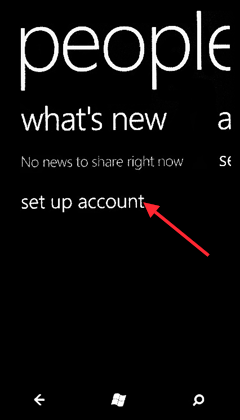
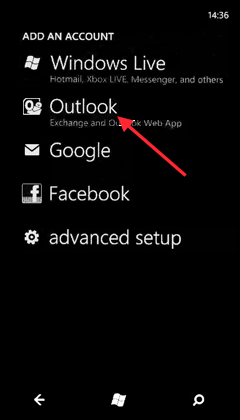
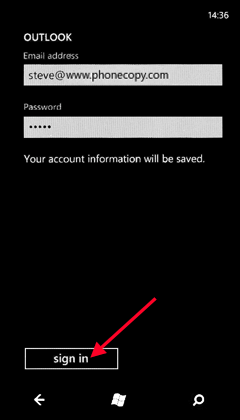
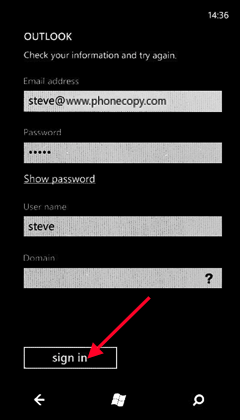
Dále stiskněte tlačítko „advanced“ (v české verzi postup). Vyplňte všechny kolonky a vyberte „show all settings“ (v české verzi ukázat všechna nastavení). Dále vyplňte formulář dle předlohy a zvolte pouze kontakty a kalendář. Poté klikněte na tlačítko „sign in“ (v české verzi přihlásit se)
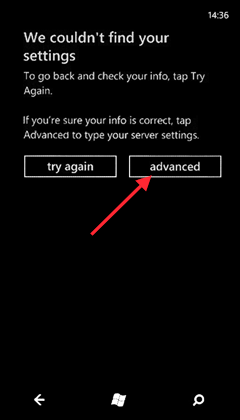
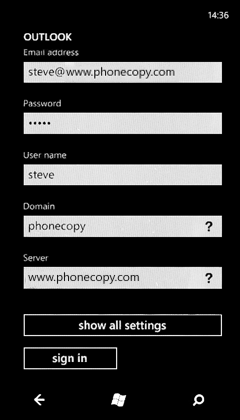
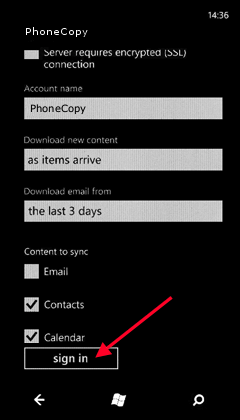
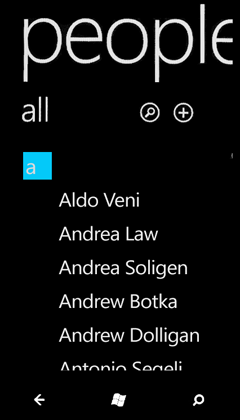
Nyní máte Vaše kontakty synchronizované na PhoneCopy a můžete si je editovat, opravit nebo doplnit ve Vašem uživatelském profilu online. PhoneCopy lze také využít pro synchronizaci dat pro případ, že byste ztratili nebo poškodili svůj mobilní telefon nebo jste si omylem vymazali data. Pokud vám dojdou baterie, případně když si telefon zapomenete doma, máte své kontakty vždy k dispozici z Vašeho internetového prohlížeče. Máte zde také k dispozici kompletní historii kontaktů a archiv kontaktů, které jste si mezi jednotlivými synchronizacemi smazali. Kdykoliv je můžete najít v archivu a obnovit si je.
